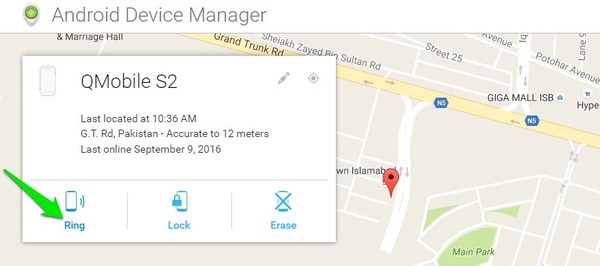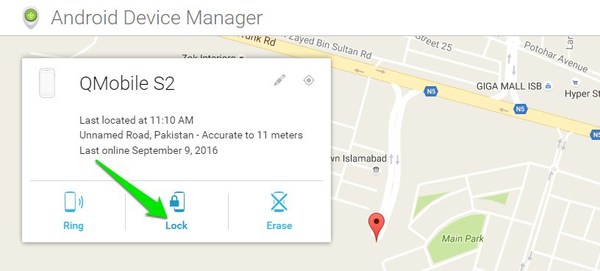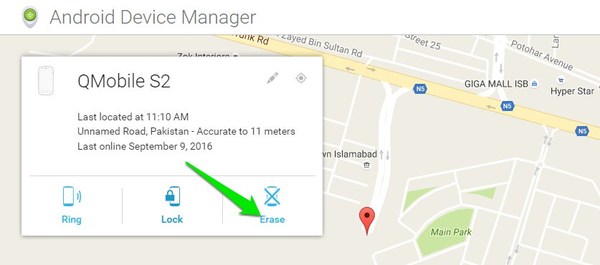Kuinka löytää Android-puhelimesi Android-laitteenhallinnan avulla
Se on pelätty hetki, kun kurkottelet taskuusi ja huomaat, ettei puhelin ole siellä. Olet ehkä jättänyt sen myymälän tiskille, pudottanut sen autoon tai se voi olla vain makaamassa sohvalla; mutta sinulla ei ole aavistustakaan missä se on. Jos kadotit Android-puhelimesi; ei ole syytä paniikkiin. Voit silti palauttaa sen sisäänrakennetun Android-laitteenhallinnan avulla.
Android Device Manager näyttää sinulle puhelimen nykyisen sijainnin ja voit myös lähettää etäkomentoja puhelimen lukitsemiseksi tai pyyhkimiseksi. Tämän päivän viestissä näytämme sinulle, kuinka voit palauttaa Android-puhelimesi Android-laitteenhallinnan avulla.
Käytä Android Device Manageria
Android-laitteenhallinnan avulla voit seurata Android-puhelintasi vain, jos se on jo otettu käyttöön siinä. Onneksi Android Device Manager on oletusarvoisesti käytössä kaikissa Android-laitteissa, joten on mahdollista, että se on käytössä myös laitteessasi.
Jos suunnittelet matkaa eteenpäin ja sinulla on edelleen puhelin mukanasi, varmista, että Android-laitteenhallinta on käytössä. Se sijaitsee yleensä Android-laitteen Google-asetuksissa.
Siirry nyt Android Device Manager -verkkoportaaliin selaimessasi ja kirjaudu sisään Google-tililläsi. Näet puhelimesi nykyisen sijainnin kartalla, jossa on lisätietoja vasemmassa yläkulmassa. Android-puhelimen seurantaa tai etäkomentojen suorittamista varten sillä on oltava vakaa Internet-yhteys. Jos sillä ei ole Internet-yhteyttä, näet sen viimeksi tallennetun sijainnin ja etäkomennot suoritetaan heti, kun puhelin muodostaa yhteyden verkkoon.
Etsi kadonnut Android-puhelin nykyisestä sijainnistasi
Jos Android Device Manager näyttää, että puhelimesi on edelleen kotonasi tai missä olet juuri nyt, voit löytää sen pelkällä soittoäänellä. Mikä parasta, Android Device Manager pystyy soittamaan puhelimeen, vaikka se olisi "hiljaisessa" tilassa. Napsauta samassa verkkoportaalissa "Ring"-komentoa ja vahvista kehote. Tämä saa puhelimesi soimaan täydellä äänenvoimakkuudella 5 minuuttia putkeen. Jos puhelimesi on lähellä, sinun pitäisi pystyä löytämään se.
Mitä tehdä, jos kadotat Android-puhelimesi ulkopuolelta?
Jos puhelimesi ei ole ulottuvillasi, sinun tulee ensin lukita puhelimesi. Tämä varmistaa, että kukaan ei pääse käsiksi puhelintietoihisi, jos he saavat puhelimesi käsiinsä.
Lukitse puhelin Android Device Managerilla
Napsauta samassa Android Device Manager -verkkoportaalissa "Lukitse"-komentoa. Seuraavassa valintaikkunassa sinun on syötettävä salasana puhelimen etälukitsemiseksi. Lisäksi voit antaa puhelinnumeron ja palautusviestin (näkyy lukitusnäytössä). Jokainen, joka löytää puhelimesi, voi käyttää näitä tietoja ottaakseen sinuun yhteyttä. Napsauta nyt "Lukitse" -painiketta lukitaksesi puhelimesi etänä.
Kun olet lukinnut puhelimen, käytä Android Device Managerin tarjoamaa puhelimen sijaintia puhelimen seuraamiseen ja palauttamiseen. Jos et jostain syystä pääse paikalle, odota, että joku ottaa sinuun yhteyttä antamiesi tietojen avulla.
Jos olet varma, että olet kadottanut puhelimesi, eikä ole toivoa palauttaa sitä, sinun tulee ainakin pyyhkiä kaikki henkilökohtaiset tiedot, jotta joku ei käytä sitä väärin.
Tyhjennä puhelimesi tiedot Android-laitteenhallinnan avulla
Napsauta "Poista" -komentoa Android-laitteenhallinnassa ja vahvista kehote poistaaksesi kaikki puhelimesi tiedot. Tämä palauttaa Android-puhelimesi tehdasasetukset ja poistaa kaikki tiedot. Tämä ei kuitenkaan välttämättä poista tietoja puhelimesi SD-kortilta.
Onnistuitko palauttamaan puhelimesi?
Android-laitteenhallinnan avulla sinun pitäisi pystyä löytämään Android-puhelimesi. Vain kaksi tekijää voivat estää sinua palauttamasta Android-puhelintasi, jos Android-puhelimesi ei muodosta yhteyttä verkkoon tai Android-laitteenhallinta on poistettu käytöstä siinä. Jos nämä kaksi tekijää täyttyvät, sinun pitäisi pystyä seuraamaan Android-puhelintasi tai ainakin suojaamaan sen sisällä olevia tietojasi.
Kerro meille kommenteissa, jos onnistut palauttamaan Android-puhelimesi Android-laitteenhallinnan avulla.